Trin 1: Genstart din Ubuntu 20.04 LTS-operativsystem, og indlæs GRUB-menuen ved at holde Skift-tasten nede på tastaturet
Det første trin er at starte din computermaskine og fortsætte med at trykke på shift-knappen på tastaturet, indtil GRUB-menuen vises som vist på billedet nedenfor:
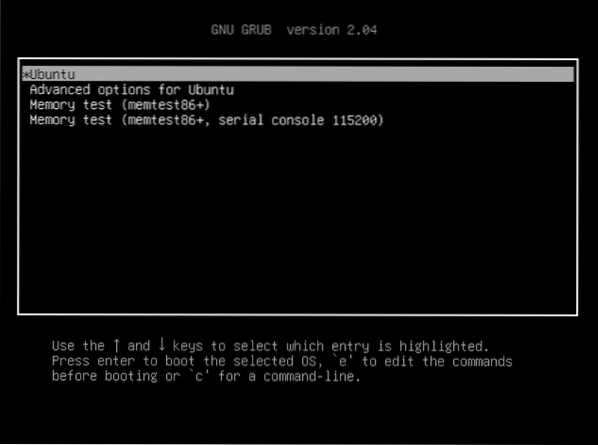
Trin 2: Tryk på 'e' for at redigere kommandoerne
Vælg nu bootoperativsystemet, som er Ubuntu i vores tilfælde, og tryk på 'e' -tasten på dit tastatur for at redigere nogle kommandoer. Ved at gøre det kan vi indlæse root shell-kommandoprompten. Ved at trykke på 'e' -tasten på dit tastatur kan du have en redigeringsskærm som vist på billedet nedenfor:
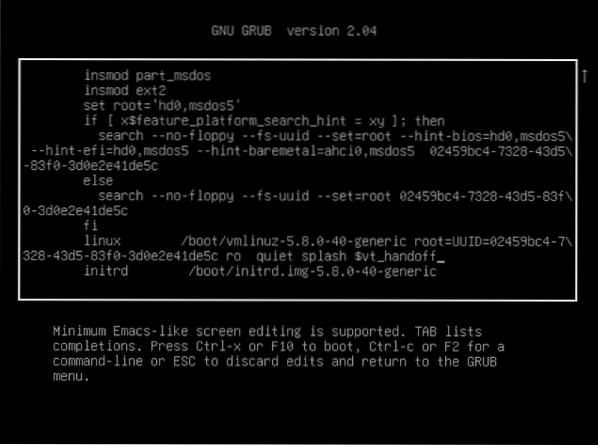
Trin 3: Rediger paragrafen for den næstsidste linje fra 'ro quiet splash $ vt_handoff' til 'rw init = / bin / bash'
Efter at du er gået ind i redigeringstilstand for kommandoer, skal du rulle ned til sidste, finde en linje, der starter med ordet 'linux' og ændre den sidste paragraf på denne linje, der læser 'ro quiet splash $ vt_handoff' til denne paragraf, 'rw init = / bin / bash ', som vist på billederne nedenfor:
Før
ro stille splash $ vt_handoff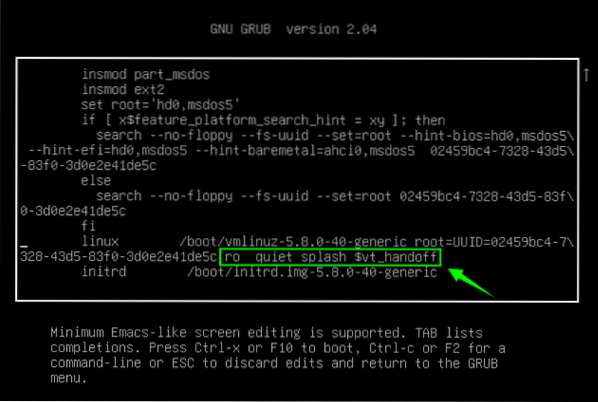
Efter
rw init = / bin / bash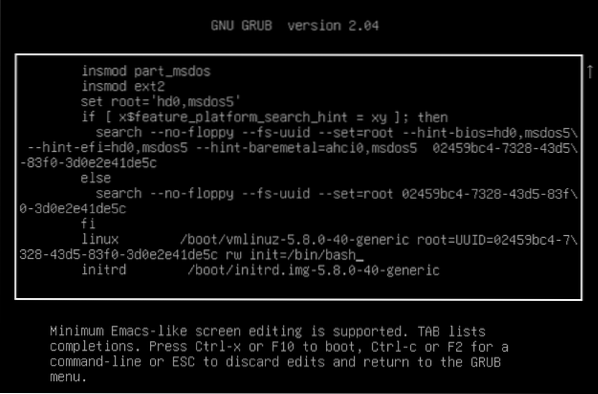
Trin 4: Tryk på F10 eller Ctrl-x for at gemme redigeringerne og starte
Når du har redigeret linjen til indlæsning af root shell-kommandoprompten, skal du trykke på F10 eller CTRL + X for at gemme og starte systemet. Efter genstart vises en shell-kommandopromptskærm af roden, som vist på billedet nedenfor:
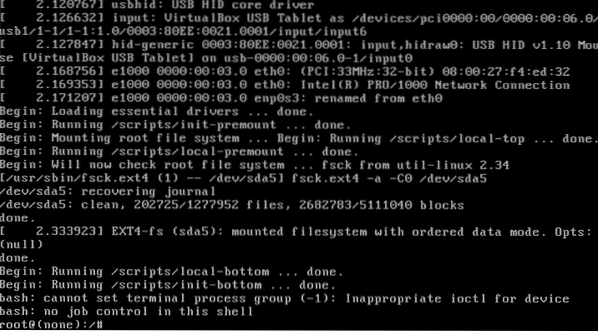
Trin 5: Skriv kommandoen 'mount | grep -w / 'for at bekræfte læse- og skriveadgangsrettighederne
På kommandopromptskærmen for rodskal skal du skrive kommandoen nedenfor for at bekræfte læse- og skriverettighederne.
# mount | grep -w /
Trin 6: Skriv kommandoen 'passwd' og angiv den nye adgangskode til roden
Når læse- og skriveadgangsrettigheder er bekræftet, skal du skrive kommandoen 'passwd' og indtaste eller indstille den nye adgangskode til roden.
# passwd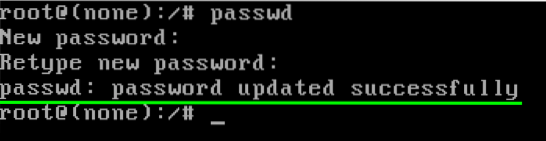
Du kan se, at adgangskoden er opdateret.
Trin 7: Skriv kommandoen 'exec / sbin / init' for at genstarte din Ubuntu 20.04 LTS-operativsystem
Efter succesfuld opdatering af root-adgangskoden er det sidste trin bare at genstarte dit system ved at skrive kommandoen nedenfor:
# exec / sbin / initEfter at have kørt ovenstående kommando genstarter din computer og indlæser velkomstskærmen på Ubuntu 20.04 LTS-system.
Konklusion
Artiklen indeholder en trinvis og letforståelig guide til, hvordan du nulstiller din glemte rodadgangskode på Ubuntu 20.04 LTS-system.
 Phenquestions
Phenquestions

